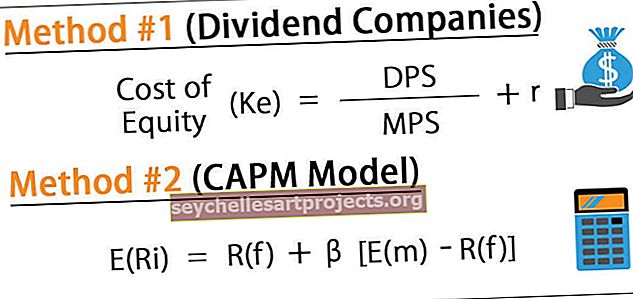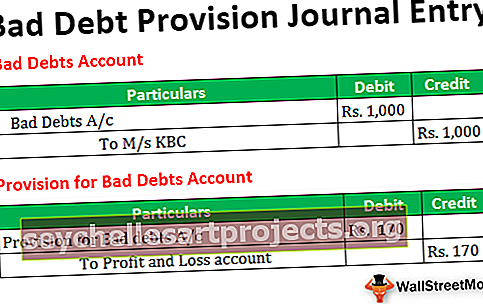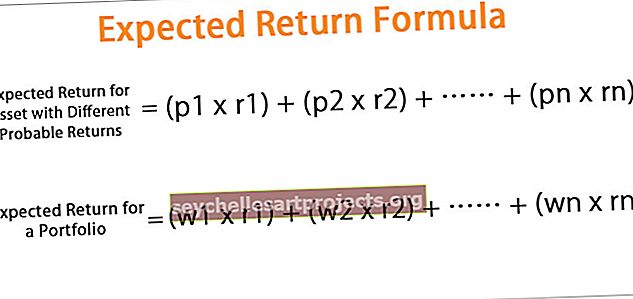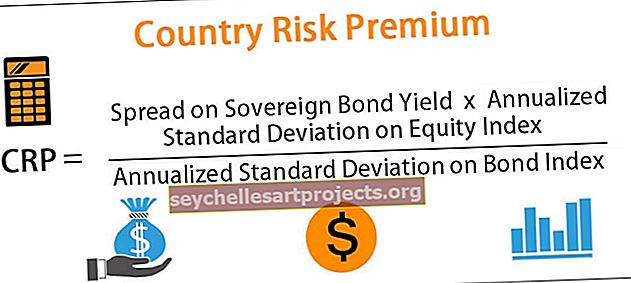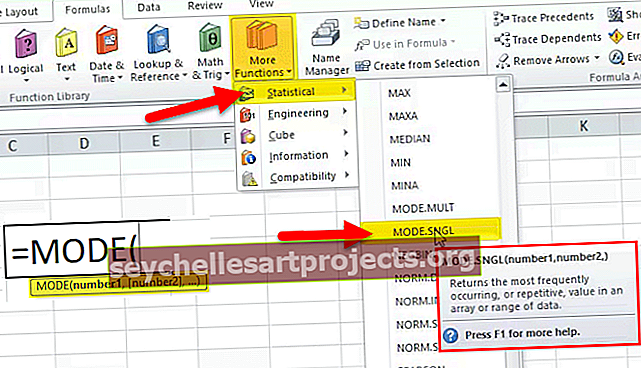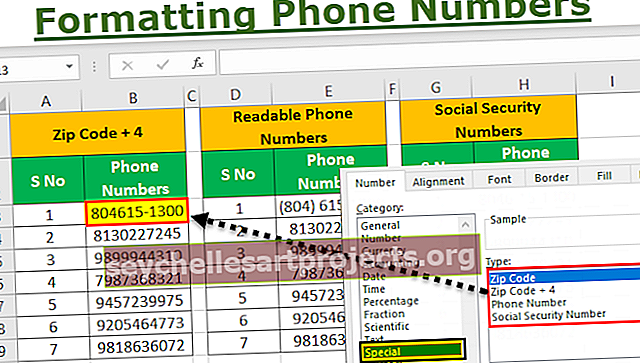Znovu zástupce v aplikaci Excel | Jak používat příkazy Zpět / Znovu?
Zkratka pro Znovu v aplikaci Excel
Chyby jsou poměrně běžné v Excelu, aby to napravit máme možnost s názvem „Undo“ pomocí Ctrl + Z . V mnoha případech můžeme akci vrátit zpět, ale později si uvědomíme, že to ve skutečnosti nebyla chyba, takže se musíme vrátit zpět k původnímu bodu, než akci zrušíme, takže zrušení akce zpět se v aplikaci Excel nazývá „Znovu“.
V aplikaci Excel k opětovné akci vrácení máme klávesovou zkratku, tj. „Ctrl + Y“.

Všichni víme, že k opravě chyb, které jsme udělali v softwaru, existuje klávesová zkratka „Ctrl + Z“, která zruší chybu, kterou jsme provedli.
Chyby jsou při práci poměrně časté, ale je třeba je napravit v aplikaci Excel. Nedávno jsem viděl slogan na auto-rikši říkat „Nedělejte v životě chyby, protože život nemá Ctrl + Z“. To je to, co musíme mít na paměti v našem praktickém životě.
Dobře, vraťme se k tématu článku, tj. „Zkratka aplikace Excel“. V tomto článku vám ukážeme opak Ctrl + Z, abyste akci znovu provedli v aplikaci Excel.
Nevím, zda jste si všimli, nebo ne, na panelu nástrojů Quick Access Toolbar (QAT) máme ikony pro „UNDO“ i „REDO“.

Můžeme použít tento QAT k provádění akcí, nebo můžeme také použít klávesové zkratky také k provádění těchto úkolů.
Pokud na QAT nemáte výše uvedené ikony, postupujte podle níže uvedených kroků a aktivujte je přizpůsobením také lišty.
Krok 1: Přejděte na kartu SOUBOR na pásu karet.
Krok 2: Nyní klikněte na „MOŽNOSTI“ pod „SOUBOR“.

Krok 3: Nyní se otevře okno „Možnosti aplikace Excel“, poté vyberte „Panel nástrojů Rychlý přístup“.

Krok 4: Nyní z rozevíracího seznamu „Vyberte příkazy z:“ vyberte „Příkazy nejsou na pásu karet “

Krok 5: Nyní vidíme příkazy, které nejsou na pásu karet. Jelikož jsou tyto věci uspořádány abecedně, najděte nejprve možnost „REDO“. Po výběru příkazu klikněte na „Přidat >>“.

Krok 6: Nyní udělejte totéž i pro „ZPĚT“. Po přidání příkazů klikněte na „Ok“

Krok 7: V QAT budeme mít vybrané příkazy.

Takto můžeme přizpůsobit panel nástrojů Rychlý přístup (QAT).
Jak používat zástupce Redo v aplikaci Excel?
UNDO & REDO jsou bratři v excelu, můžeme UNDO rozpoznat jako velkého bratra a REDO jako mladšího bratra. Důvod, proč jsem to řekl, je ten, že bez REDO lze provést volbu UNDO, ale bez UNDO nemůžeme provést možnost REDO.
Pokud v aplikaci Excel nic NENÍ ZRUŠENO, pak o REDO něco není pochyb, proto je REDO možné provést až po provedení UNDO.
Níže jsou klávesové zkratky pro UNDO & REDO v aplikaci Excel.

Dobře, podívejme se, jak můžeme provést akci REDO v aplikaci Excel.
Příklad
Nejprve provedu některé akce v aplikaci Excel, řekněme pomocí funkce RANDBETWEEN vložím nějaké číslo do buňky A1.

Nyní zkopíruji a vložím výše uvedený vzorec do rozsahu buněk od A1 do C10.

Zatím jsou prováděny dvě akce, nyní změním název písma na „Verdana“ a velikost písma na 10.

Nyní změním barvu pozadí těchto buněk.

Nyní bude poslední akce, zkopírujte a vložte speciální jako hodnoty.

Dobře, aplikace Excel nyní zaznamenala všechny akce, které jsme provedli. Nyní je rozsah dat bez vzorců.

Nyní po stisknutí klávesy UNDO Ctrl + Z přinese zpět předchozí akci, tj. Dostaneme zpět vzorce.

Jelikož je nyní jedna akce vrácena zpět, můžeme provést akci REDO přechodu na akci vložení speciálních hodnot pomocí klávesové zkratky „CTRL + Y“ nebo stisknutím ikony na QAT.

Jak vidíte výše, máme zavedeny pouze hodnoty.
Provedli jsme 7 aktivit, abychom se vrátili k prvnímu kroku, který možná budeme muset místo toho napsat 7krát „Ctrl + Z“, můžeme použít ikonu UNDO v QAT a zobrazit všechny akce, které jsme zde provedli.

Nyní kliknutím na poslední akci v tlačítku UNDO se můžeme vrátit ke skutečnému prvnímu kroku.

Pokud stisknete klávesovou zkratku Ctrl + Y pro opakování, vrátí se akce následujícího kroku provedeného po zadání vzorce.
Takto můžeme UNDO nebo REDO akce v aplikaci Excel pomocí jednoduchých klávesových zkratek.
Věci k zapamatování
- Chcete-li provést REDO, musíte provést akci UNDO, takže aniž bychom akci zrušili, nemůžeme provést volbu REDO.
- Pomocí ikon QAT se můžeme ve skutečnosti vrátit nebo přejít ke konkrétní sadě akcí.